Hvordan få visse kontakter til å ringe på lydløs Android

Hvis du vil få kontakter til å ringe lydløst på Android-en din, er det bare å justere Ikke forstyrr-unntakene for favorittkontakter. Detaljer i artikkelen.
Apple planlegger å fjerne passordfunksjonen for passord , men implementeringen er ikke så perfekt som du kanskje tror.
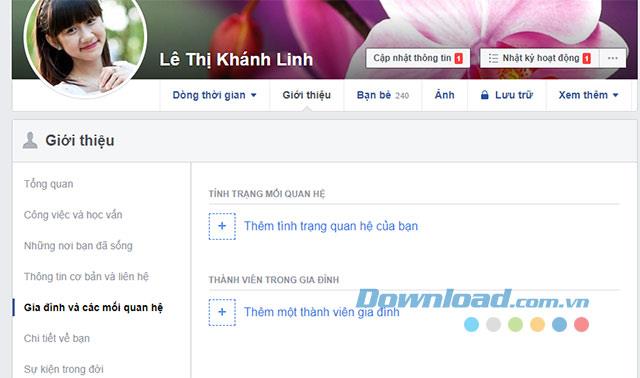
Hva er Passkey?
Passkey er en programvareteknologi som primært bruker ansikts-ID og fingeravtrykkbiometri for å låse opp apper. Det eliminerer den mindre sikre passordpåloggingsteknikken - for tiden den mest brukte sikkerhetsautentiseringsprosessen.
Sammenlignet med passord er det veldig enkelt å bruke passord. De lar brukere erstatte tastetrykkpassord med raske og praktiske biometriske kontroller.
Som et resultat kan teknologigiganter som Google, Microsoft og Apple forhindre de fleste typer phishing-angrep og kompleksiteten til tofaktorautentisering som kjennetegner passord.
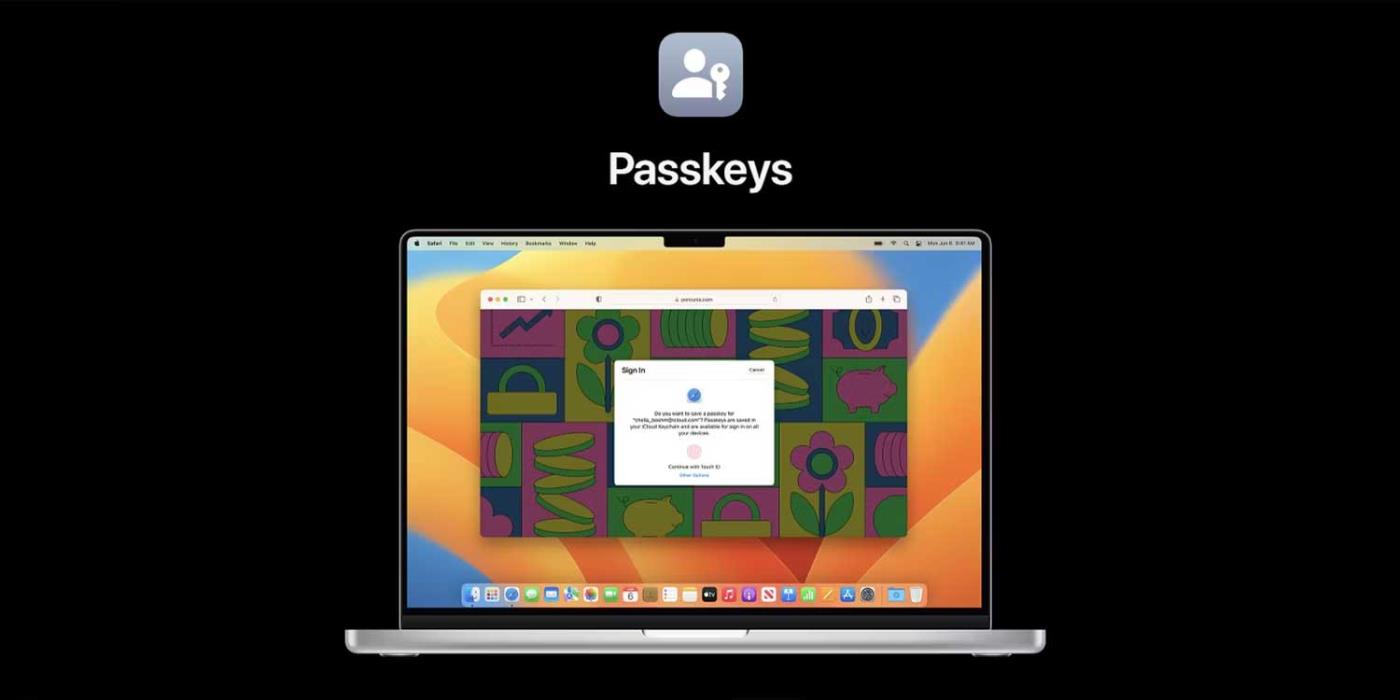
Apples Passkey-implementering fungerer ved å tillate brukere å bruke Touch ID eller Face ID for å autentisere app-pålogginger. Alle iOS 16-aktiverte enheter kan støtte slike spesialnøkler. De er programmert til å endre påloggingsmetoden for alle applikasjoner og nettsteder.
Det er viktig å kjenne til fordelene og ulempene med iOS 16s Passkey-funksjon fordi den ikke er så perfekt som mange forventer.
Fordeler med Passkey på iOS 16
Passnøkkel synkroniseres med iCloud

Adgangsnøkkel på iCloud nøkkelring gir deg ende-til-ende-kryptering. Det sikrer at selv Apple ikke har tilgang til passordet ditt.
Du kan også være trygg på at gjennom iClouds passordlåser og funksjonalitet for forebygging av cyberangrep kan du alltid gjenopprette passordet ditt, selv om enheten er borte.
Adgangsnøkkel øker brukersikkerheten
Personvernet som passordet gir til iPhone-brukere sikrer ende-til-ende-kryptering. Siden ansikts-ID og fingeravtrykk er alt du trenger for å beskytte enheten din, trenger du ikke å bekymre deg for at nettkriminelle "hacker" enheten din.
Logg på apper og nettsteder på tvers av plattformer
Adgangsnøkler synkroniseres med iCloud nøkkelring, noe som gjør dem tilgjengelige på alle Apple-enheter. Denne fordelen eliminerer behovet for ulike kontroller for appen og nettet.
Ifølge Apple kan du til og med bruke iPhone til å logge på web og apper på enheter som ikke er fra Apple, som en Windows-datamaskin eller en venns Android-telefon. Alt du trenger å gjøre er å autentisere med Touch ID og Face ID .
Andre fordeler

Ulemper med Passkey i iOS 16
Potensielle risikoer ved bruk av kryptografi
Kryptografi avhenger i stor grad av store primtall, så det er ganske vanskelig å hacke. Forskere spår imidlertid at kvantedatamaskiner i fremtiden vil bryte offentlig nøkkelkryptografi. Dette ville være et stort problem hvis passordet ikke kunne motvirke det.
Nettstedet kan fortsatt beholde gjeldende passord
Det kan ta opptil flere år for de fleste Internett-brukere å venne seg til og bytte til å bruke passord. Så nå er passord faktisk et problem på inkompatible enheter.
Kompleksiteten til Face ID og Touch ID
Hovedproblemet med å bruke biometri alene er at små endringer i brukerens fysiske egenskaper kan påvirke arbeidsytelsen.
Derfor, hvis du bytter helt til passord, vil det være vanskelig for deg å sikre at ansiktet er det samme over tid og at fingeren er ren.
Andre ulemper
Ovenfor er tingene du trenger å vite om iOS 16-nøkkelen. Forhåpentligvis vil du med delingen ovenfor ha den mest nøyaktige avgjørelsen om du vil bruke iOS 16-nøkkelen eller ikke.
Hvis du vil få kontakter til å ringe lydløst på Android-en din, er det bare å justere Ikke forstyrr-unntakene for favorittkontakter. Detaljer i artikkelen.
Hvis Android-appene dine fortsetter å lukkes uventet, trenger du ikke lete lenger. Her skal vi vise deg hvordan du fikser det i noen få enkle trinn.
Hvis talepostvarsling ikke forsvinner på Android, slett lokale data, avinstaller appoppdateringer eller kontroller varslingsinnstillingene.
Hvis Android-tastaturet ikke vises, sørg for å tilbakestille appen ved å slette lokale data, avinstallere oppdateringene eller deaktivere bevegelser.
Hvis du ikke kan åpne e-postvedlegg på Android, last ned vedlegget og appene som kan åpne det og prøv igjen. Tilbakestill Gmail eller bruk PC.
Hvis du får feilmeldingen Problem med å laste widgeten på Android, anbefaler vi at du fjerner og legger til widgeten igjen, sjekker tillatelser eller tømmer bufferen.
Hvis Google Maps ikke snakker i Android og du ikke hører veibeskrivelser, sørg for å fjerne data fra appen eller installere appen på nytt.
Instruksjoner for å endre hårfarge ved hjelp av PicsArt på telefonen. For å endre hårfarge på bildene dine enkelt og greit, her inviterer vi deg til å følge med.
LDPlayer: Android Emulator for Windows PC & Laptop, LDPlayer er en gratis Android-emulator på datamaskinen. Enten du er PC- eller bærbar bruker, er LDPlayer fortsatt tilgjengelig
Hvis Gmail for Android ikke sender e-post, sjekk mottakernes legitimasjon og serverkonfigurasjon, tøm appbufferen og dataene, eller installer Gmail på nytt.








